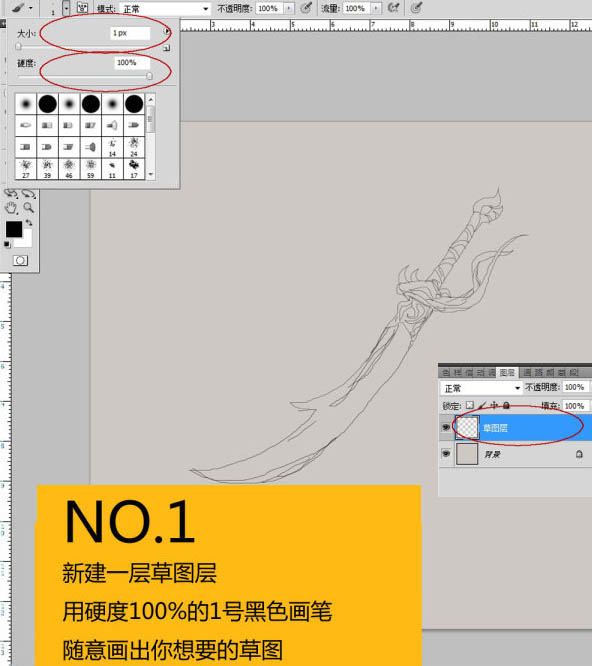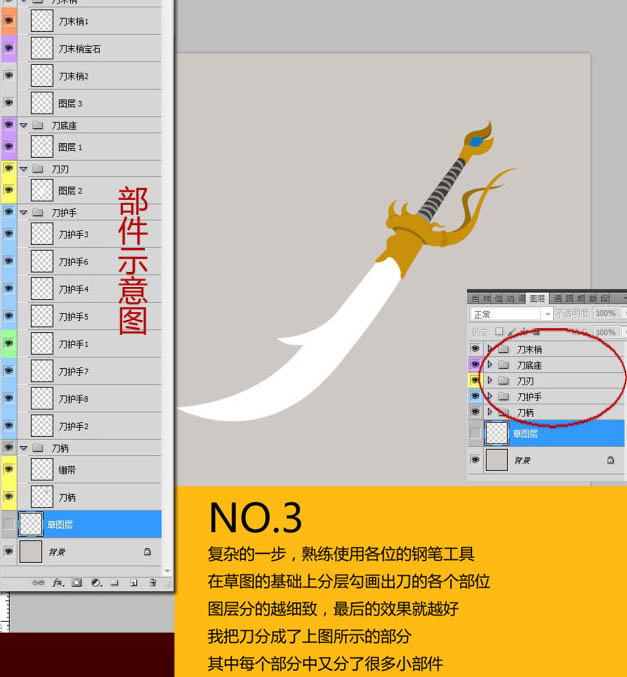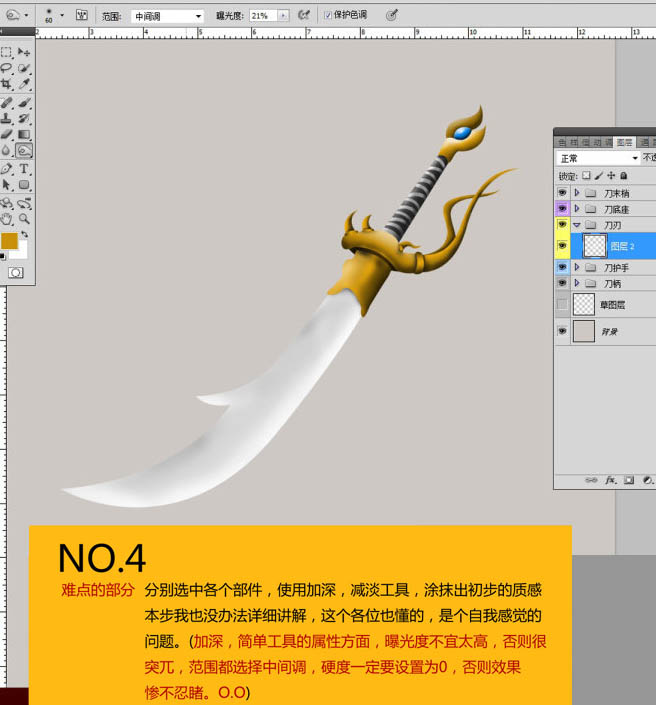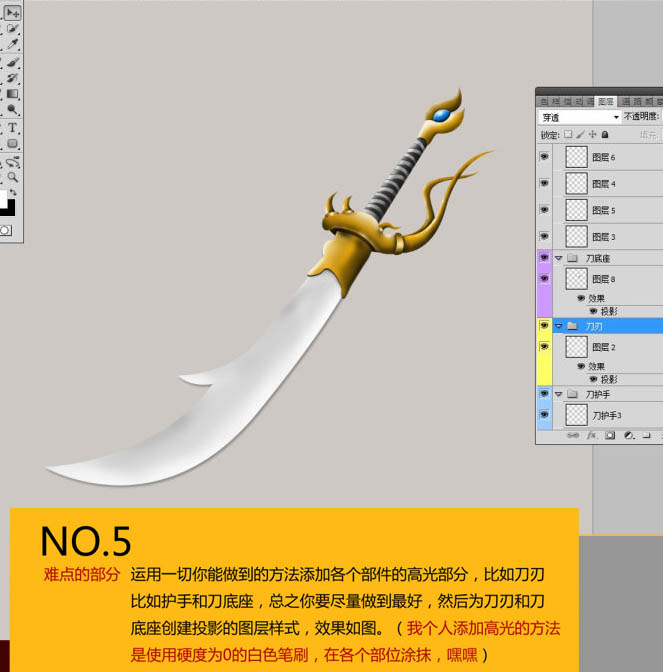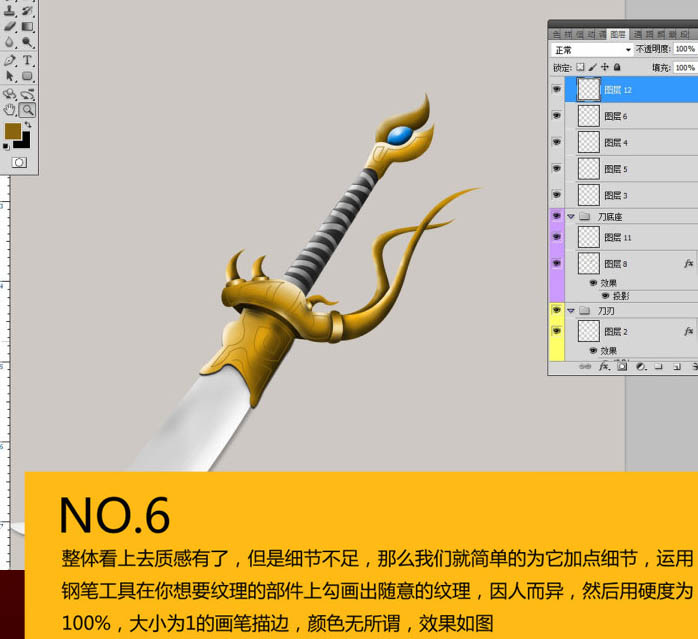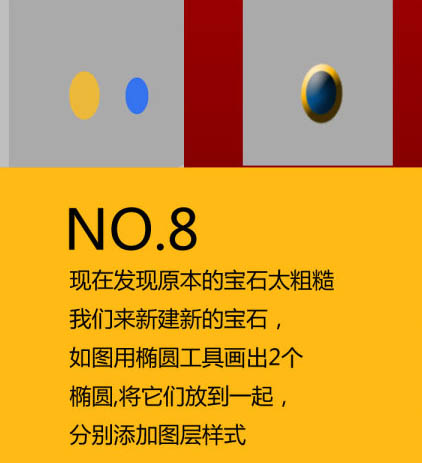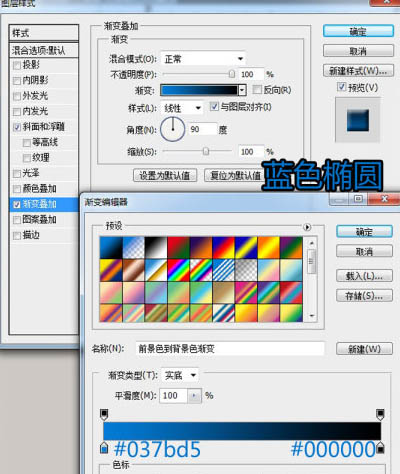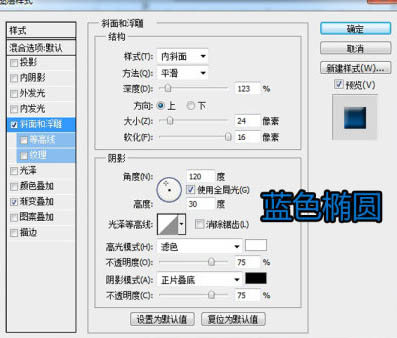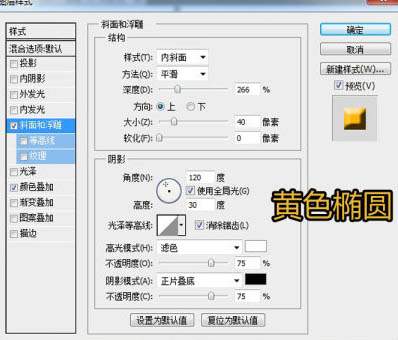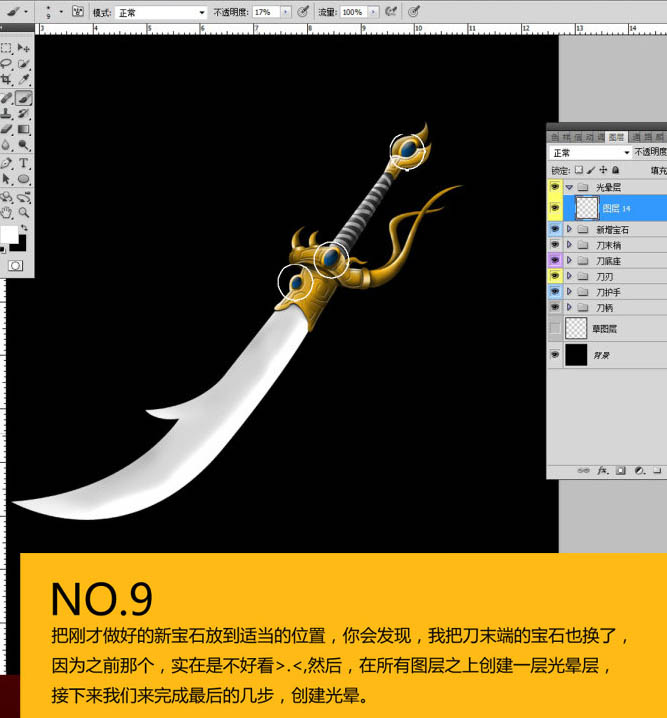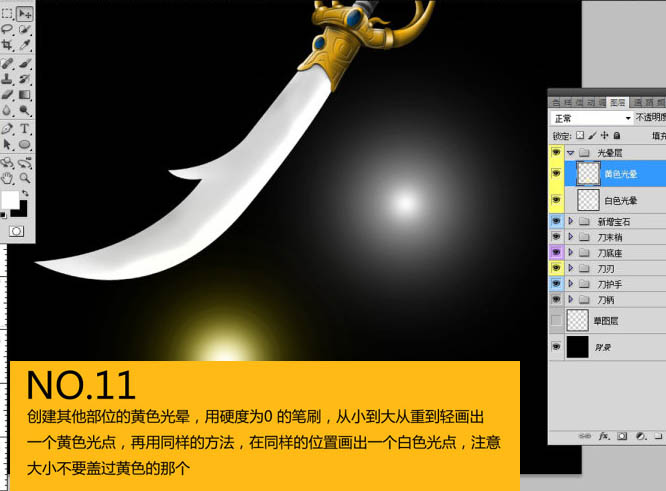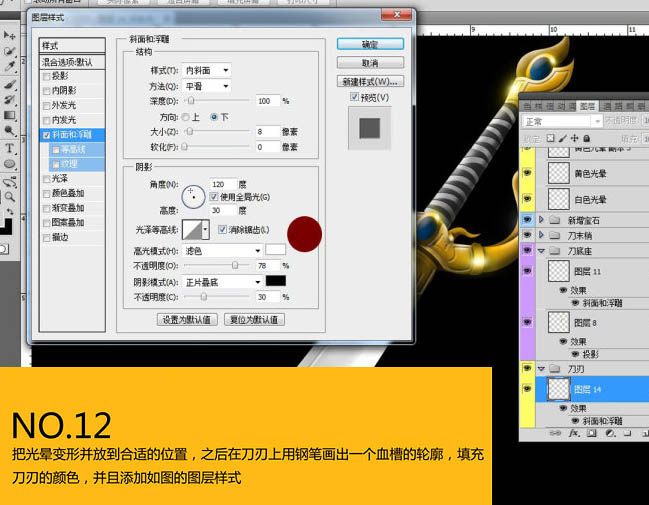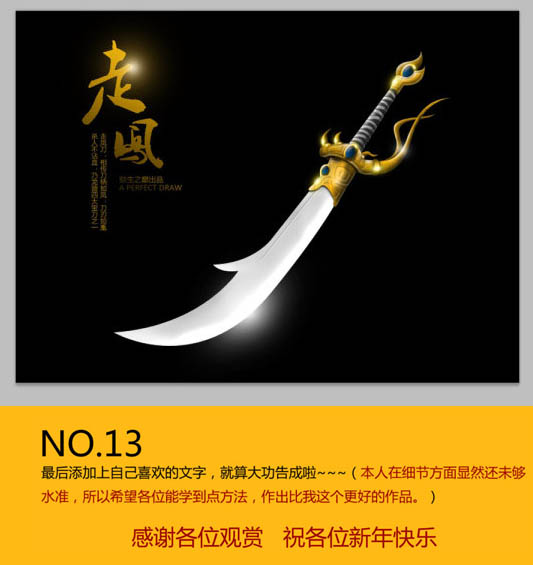【 tulaoshi.com - ps入门教程 】
宝刀的制作关键是对刀构造的深刻认识,能够按照自己的思路想象出大致图形,然后从绘制草图开始,慢慢完善。细节及一些装饰可以按照自己的喜欢添加。
最终效果

(本文来源于图老师网站,更多请访问http://www.tulaoshi.com) 1、新建一个大小自定的文档,背景色暂时填充灰色。新建一个图层,用硬度为100%的画笔画出草图,如下图。
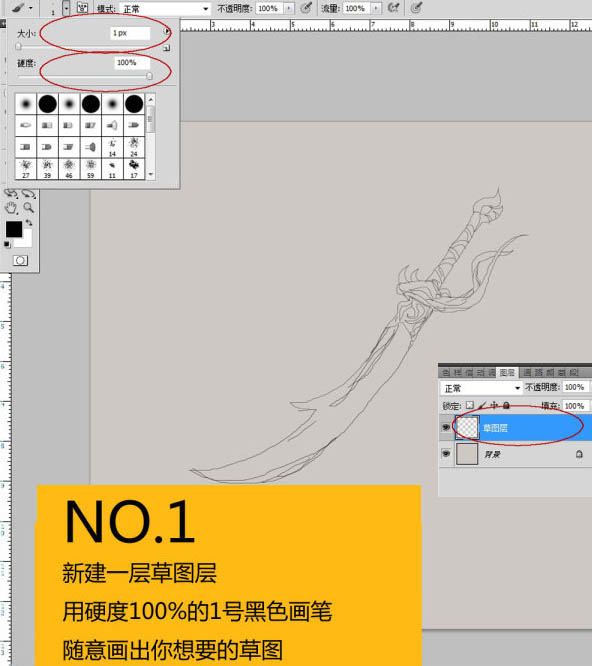
2,3、复杂的一步,熟悉使用各位的钢笔工具,在草图的基础上分层勾画出刀的各个部位。图层分的越细致,最后的效果就越好。我把刀分层了下图所示的几个部分,其中每个部分中又分了很多小部件。
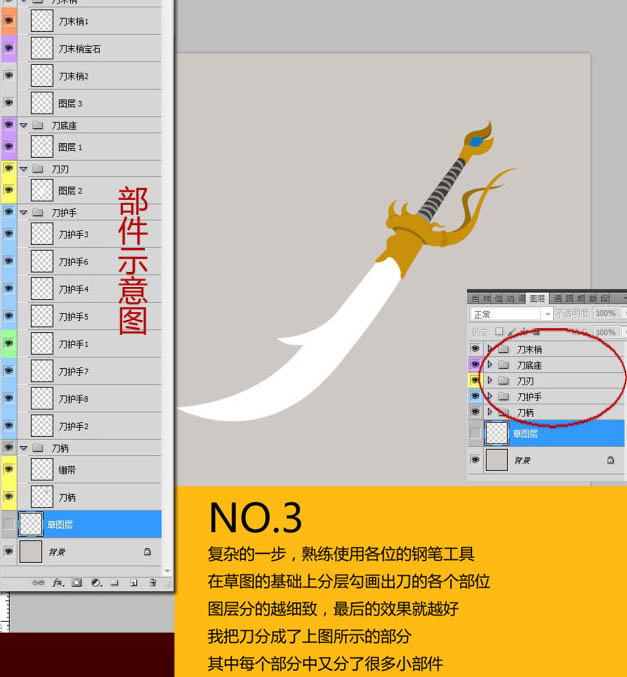
4、分别选中各个部分,使用加深,减淡工具涂抹出初步的质感。本步我也没有办法详细讲述。加深、减淡工具的属性方面,曝光度不宜太高,否则很突兀,范围都选中中间调,硬度一定要设置为0,否则效果会很花。
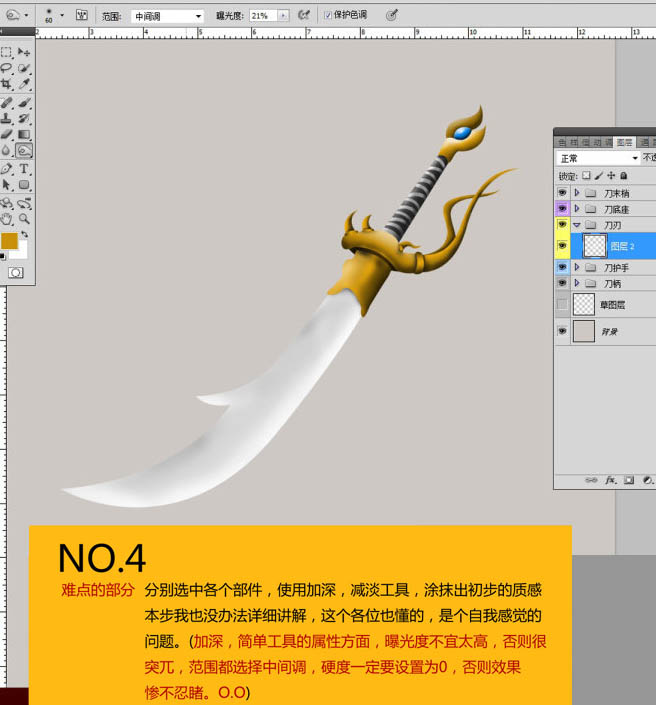
5、运用一切你能做到的方法添加各个部件的高光部分,比如刀刃,比如护手和到底座。总之你要尽量做到最好。然后为刀刃和到底座创建投影的图层样式,效果如下图。
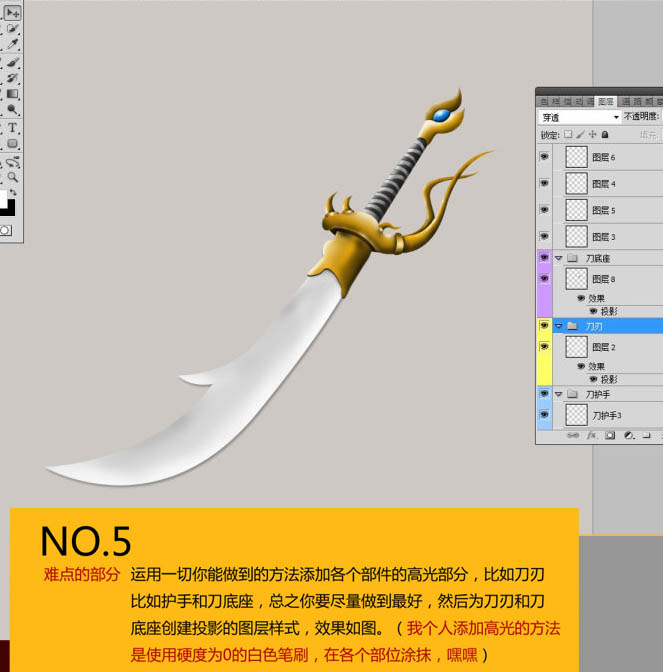
6、整体看上去质感有了,但是细节不足,那么我们就简单的为他添加细节。运用钢笔工具在你想要的纹理部件上勾画出随意的纹理。因人而异,然后用硬度为100%,大小为1的画笔描边,颜色无所谓,效果如下图。
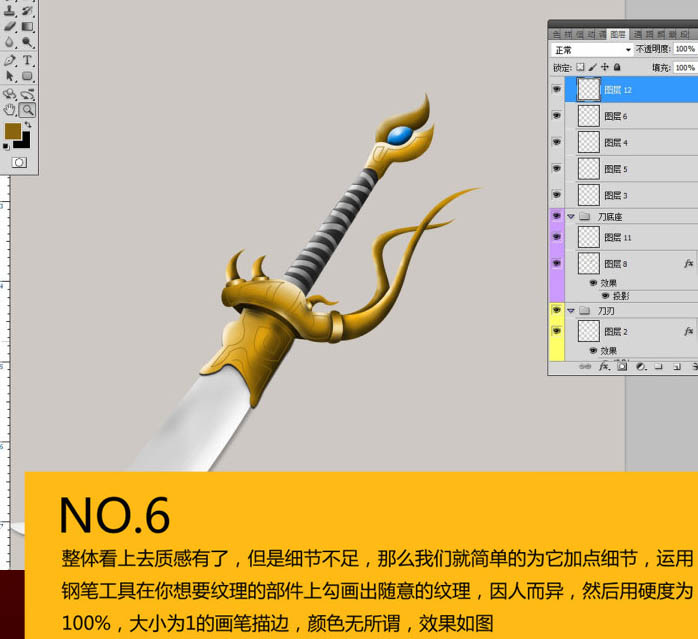
7、为你上一步的纹理创建斜面于浮雕效果,参数及效果如下图。

8、现在发现原本的宝石太粗糙,我们来新建新的宝石,如图用椭圆工具画出2个椭圆,将它们放到一起,分别添加图层样式。
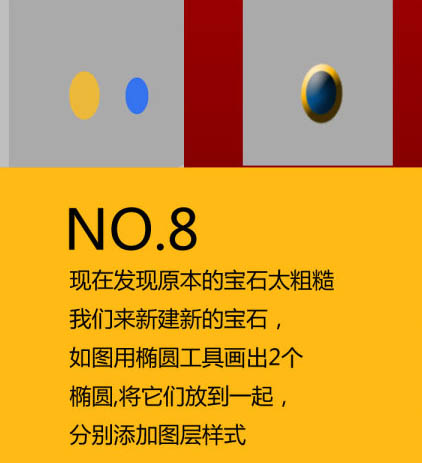
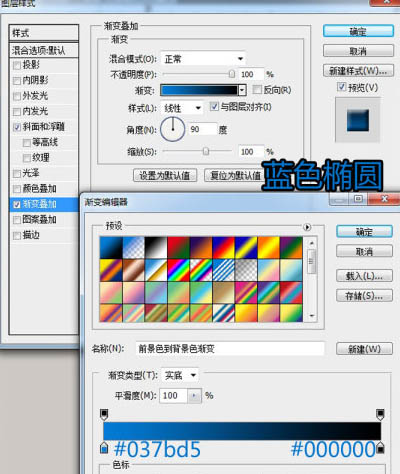
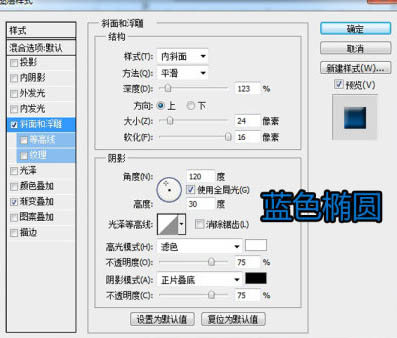
(本文来源于图老师网站,更多请访问http://www.tulaoshi.com)
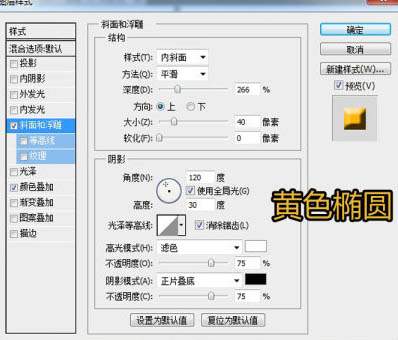
9、把刚才做好的新宝石放到适当的位置,你会发现,我把刀末端的宝石也换了。因为之前那个不理想。
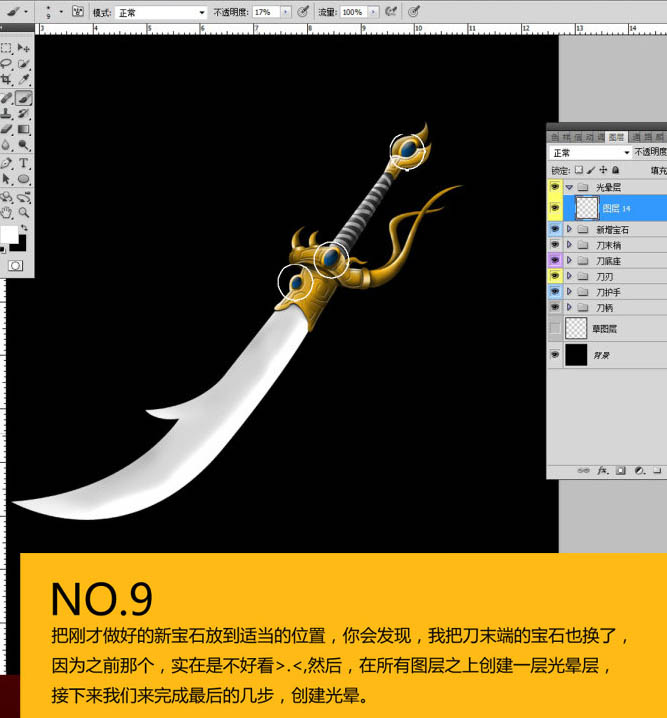
10、新创建刀刃的包色光晕,用硬度为0的笔刷,从小到大,从重到清画出一个白色光点。

11、创建其他部位的黄色光晕,用硬度为0的笔刷,从小到大,从重至轻画出一个黄色光点,再用同样的方法在同样的位置画出一个白色光点,注意大小不要盖过黄色的那个。
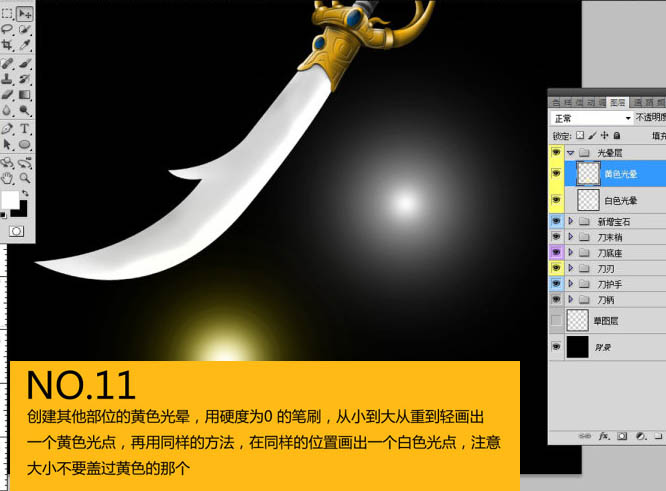
12、把光源变形,并放到合适的位置,之后在刀刃上用钢笔画出一个血槽的轮廓,填充刀刃的颜色,并且添加下图所示的图层样式。
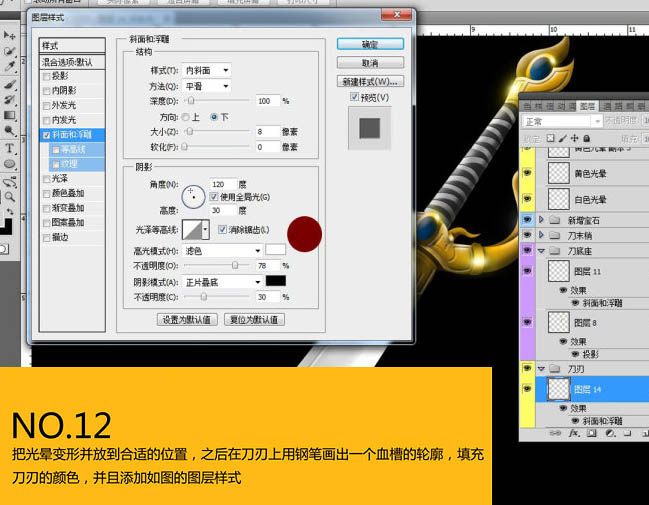
13、最后添加自己喜欢的文字,完成最终效果。
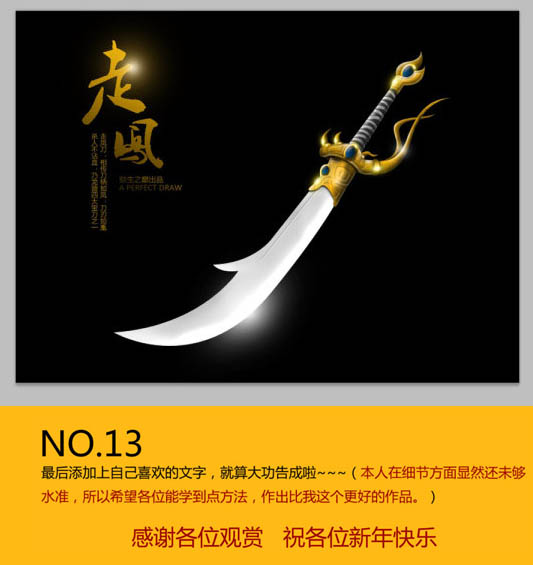
最终效果:

(本文来源于图老师网站,更多请访问http://www.tulaoshi.com)